PIXUS MG5230の取扱説明書・マニュアル [全16ページ 2.79MB]
mg5230-nst-jp-v1.pdf
http://cweb.canon.jp/.../mg5230-nst-jp-v1.pdf - 2.79MB
- キャッシュ
19206view
16page / 2.79MB
�「複数のアクセスポイントが有効になっているため、接続できません」と表示された複数のアクセスポイントが検出されると表示 されます。しばらく待ってから、再度設定を行ってください。WPS 設定時アクセスポイントの設定を確認して、再度 WPS の 設定を行ってください。アクセスポイントの設定を確認する方法については、 アクセスポイントに付属のマニュアルを参照するか、 メーカーにお問い合わせください。•エラーが起きた場合に表示されます。「接続できませんでした」と表示された本製品の WPS の設定をする方法については、『かんたん スタートガイド』の「WPS(Wi-Fi Protected Setup)で設定する」を参照してください。•WPS に対応していないアクセスポイントをご使用の場合は、無線 LAN の設定を手動で 行ってください。本製品の無線 LAN の設定を手動でする方法については、『かんたん スタートガイド』の「手動で設定する」を参照してください。•らくらく無線スタート設定時「無線 LAN のセットアップに失敗しました」と表示されたそのほかのアクセスポイントの設定を確認して、再度らくらく無線スタートの設定を行ってください。アクセスポイントの設定を確認する方法については、アクセスポイントに付属のマニュアルを参照するか、メーカーにお問い合わせください。•所定の時間内にらくらく無線スタートの設定ができなかった場合は、再度らくらく無線スタートの設定を行ってください。本製品のらくらく無線スタートの設定をする方法については、『かんたんスタートガイド』の「AOSS またはらくらく無線スタートで設定する」を参照してください。•らくらく無線スタートに対応していないアクセスポイントをご使用の場合は、無線 LAN の設定を手動で行ってください。本製品の無線 LAN の設定を手動でする方法については、 『かんたんスタートガイド』の「手動で設定する」を参照してください。•「アクセスポイントが検出できませんでした」と表示された「接続チェックリスト」(P.13)のチェック 1、2、3、4で問題がないことを確認し、再度らくらく無線スタートの設定を行ってください。アクセスポイントが検出されなかった場合に表示されます。本製品のらくらく無線スタートの設定をする方法については、『かんたんスタートガイド』の「AOSS またはらくらく無線スタートで設定する」を参照してください。•チェック 1チェック 2チェック 3アクセスポイントで、セキュリティ方式(暗号化方式)が「無効」もしくは「152bit WEP」に設定されていませんか。セキュリティ方式(暗号化方式)が「無効」もしくは「152bit WEP」に設定されている場合は、本製品ではらくらく無線スタートの設定ができません。アクセスポイントの設定を変更して、再度らくらく無線スタートの設定を行ってください。
参考になったと評価
 52人が参考になったと評価しています。
52人が参考になったと評価しています。
その他の取扱説明書
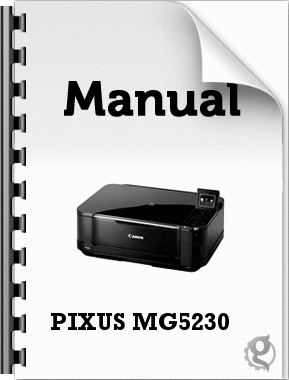
4014 view

839 view
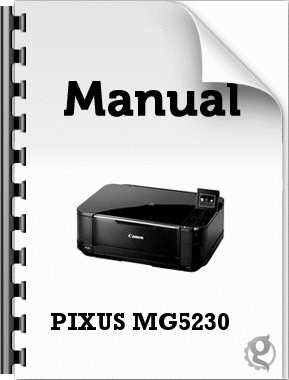
1791 view





